W naszym codziennym życiu wiele osób jest fanami Apple. Lubią mieć wszystkie urządzenia Apple, takie jak iPhone, iPad, iPod, MacBook itp. I coraz więcej osób woli robić zdjęcia za pomocą przenośnych iPhone'ów niż robić zdjęcia aparatami. Co więcej, wiele osób, zwłaszcza dziewcząt, uwielbia oglądać piękne zdjęcia na iPadzie, ponieważ iPad jest zarówno przenośny, jak i duży ekran. Możesz więc zapytać: „Jak przenieść zdjęcia z iPhone'a na iPada?”
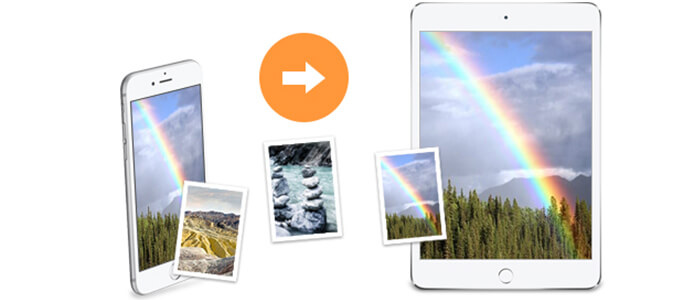
Przedstawiamy 3 sposoby łatwego i swobodnego przesyłania zdjęć / zdjęć z iPhone'a na iPada. Jednym z nich jest to, że możesz wysłać zdjęcie z iPhone'a na iPada za pośrednictwem Biblioteki zdjęć iCloud, jedno polega na przesłaniu zdjęć / zdjęć z iPhone'a na iPada za pomocą AirDrop, a ostatnie wykorzystuje Przeniesienie na iOS aby pobrać zdjęcia z iPhone'a na iPada. Wystarczy przeczytać poniższe artykuły, aby zakończyć przesyłanie zdjęć.
1. Musisz uaktualnić iPhone'a i iPada do iOS 8.1 lub nowszego.
2. Jeśli zdecydujesz się użyć biblioteki zdjęć iCloud do przesyłania zdjęć z iPhone'a na iPada, zdjęcia zsynchronizowane wcześniej z iTunes zostaną usunięte.
Krok 1 Przejdź do „Ustawień”, aby kliknąć „iCloud” i zalogować się przy użyciu swojego Apple ID (konto iCloud zapomniałeś? odzyskaj hasło do iCloud teraz).
Krok 2 Wybierz „Zdjęcia”, aby przejść do interfejsu i włącz „Bibliotekę zdjęć iCloud”. Ta operacja automatycznie prześle i zapisze całą bibliotekę w iCloud, aby umożliwić dostęp do zdjęć i filmów ze wszystkich urządzeń. Poczekaj chwilę, a następnie możesz zobaczyć, ile zdjęć jest przesyłanych.
Możesz wybrać opcje pomiędzy „Optymalizuj pamięć iPhone'a” i „Pobierz i zachowaj oryginały”. Z jednej strony zdjęcia ze zoptymalizowanymi wersjami zostaną zapisane w iPhonie, a wersje w pełnej rozdzielczości zostaną przesłane do iCloud po wybraniu „Optymalizuj”. Z drugiej strony możesz zapisać oryginalne zdjęcia w iPhonie za pomocą „Zachowaj oryginały”, jeśli iPhone ma wystarczająco dużo miejsca.
Krok 3 Przesyłaj zdjęcia iPhone'a na iPada bezprzewodowo.
Do skopiowania tych zdjęć do biblioteki zdjęć iCloud potrzebna będzie sieć bezprzewodowa. Po użyciu biblioteki zdjęć iCloud automatycznie prześle nowe zdjęcia, o ile istnieje połączenie Wi-Fi.
Po zakończeniu przesyłania zdjęć iPhone'a do iPada możesz je znaleźć na iPadzie.
zrzut wymaga systemu iOS 7 lub nowszego, iPhone'a 5 lub nowszego i iPada 4 lub nowszego. Jeśli korzystasz wcześniej z iPhone'a 4S / 4 / 3GS, iPada 3/2 lub iOS 7, możesz przesłać zdjęcia i zdjęcia trzecią metodą w następnym akapicie.
Krok 1 Otwórz Centrum sterowania i uruchom AirDrop na iPhonie i iPadzie.
Kliknij blok na ekranie iPada i iPhone'a i wybierz „Centrum sterowania” lub po prostu poślizgnij się na swoich urządzeniach. I wybierz „AirDrop”> „Wszyscy”.
Krok 2 Wybierz zdjęcia, które chcesz uzyskać.
Przejdź do aplikacji do zdjęć na iPhone'a, wybierz zdjęcia, które chcesz wysłać, i kliknij przycisk „Udostępnij” w lewym dolnym rogu.
Krok 3 Przenieś zdjęcia i zdjęcia z iPhone'a na iPada.
Po kliknięciu przycisku „Udostępnij” nazwa iPada powinna pojawić się w górnej części wyskakującego okienka i dotknij go. Następnie przejdź do iPada, aby zaakceptować przesyłanie zdjęć.
Poniżej przedstawiamy jeden potężny transfer zdjęć dla Ciebie - Przeniesienie na iOS. Dzięki niemu możesz łatwo przenosić zdjęcia z iPhone'a na iPada Pro / Air / mini. Dlaczego nie spróbować?
Krok 1 Zainstaluj to oprogramowanie do przesyłania i podłącz swoje urządzenia przed przeniesieniem zdjęć z iPhone'a
Użyj powyższego linku, aby pobrać narzędzie do udostępniania zdjęć z iPhone'a na iPada - iOS Transfer. Po zainstalowaniu uruchom aplikację, a następnie podłącz iPhone'a i iPada za pomocą kabli USB. Twoje urządzenia zostaną wykryte w następujący sposób.

Krok 2 Wybierz urządzenie iOS, z którego chcesz skopiować
Wszystkie kategorie plików będą wyświetlane na lewym pasku bocznym. Wybierz urządzenie, z którego chcesz przenieść zdjęcia, a następnie kliknij Zdjęcia z kategorii plików i poczekaj kilka sekund na załadowanie zdjęć z iPhone'a. Tutaj, jeśli klikniesz „Zdjęcia”, znajdziesz różne rodzaje zdjęć, takie jak rolka z aparatu, strumień zdjęć itp. Wybierz zdjęcia, które chcesz odzyskać.
Krok 3 Eksportuj zdjęcia do iPada Pro / Air / mini
Przejdź do sekcji Zdjęcia na lewym pasku bocznym. Zdjęcia zostaną wyświetlone w prawym panelu. Wybierz zdjęcia, które chcesz przesłać. Po podświetleniu zdjęć kliknij „Eksportuj do”> „iPad”, aby wysłać zdjęcia na iPada.
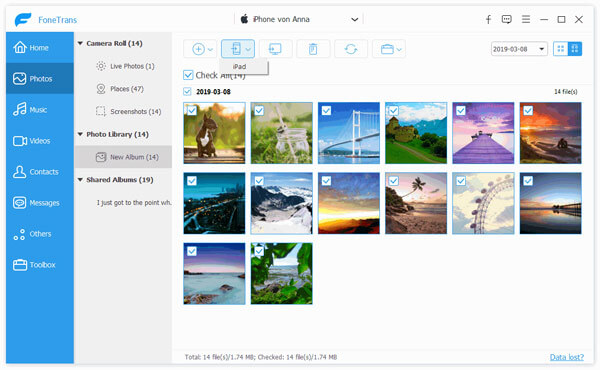
Kliknij tutaj, aby uzyskać więcej informacji na temat Przenieś zdjęcia z Androida na iPhone'a.
Teraz pomyślnie przesłałeś zdjęcia na iPhone X / 8/7 / SE / 6s Plus / 6s / 6 Plus / 6 / 5s / 5 / 4S / 4 / 3GS na iPad Air 2 / mini 4/3/2 / Pro . Ty też możesz przenieś swoją ulubioną muzykę z iPhone'a za pomocą tego narzędzia do przesyłania iOS. Jednym słowem ta metoda dotyczy wszystkich urządzeń z systemem iOS.